opoto.org – Dalam era digital seperti sekarang ini, ponsel pintar sudah menjadi bagian tak terpisahkan dari kehidupan kita. Salah satu merek ponsel yang sangat populer adalah iPhone, buatan Apple. Setiap tahun, Apple selalu mengeluarkan seri terbaru dari iPhone dengan berbagai fitur dan teknologi terkini. Bagi para pengguna iPhone, kadang-kadang kita perlu memindahkan data dari satu iPhone ke iPhone lainnya. Tak perlu khawatir, dalam artikel ini kita akan membahas secara detail tentang cara pindah data dari iPhone ke iPhone.
Cara pindah data dari iPhone ke iPhone bisa dilakukan dengan beberapa metode yang mudah dan praktis. Apple telah menyediakan beberapa opsi yang memungkinkan pengguna untuk mentransfer data dengan cepat dan aman. Baik itu kontak, pesan, foto, video, atau aplikasi, semuanya dapat dipindahkan dengan mudah. Namun, sebelum memulai proses transfer data, penting untuk melakukan beberapa langkah persiapan agar tidak kehilangan data berharga.
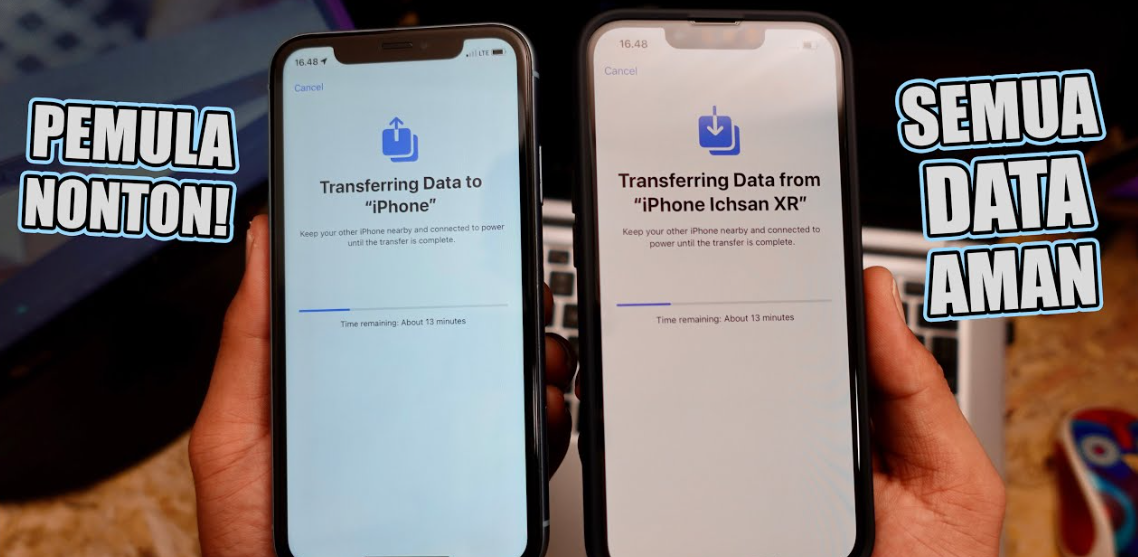
Kelebihan dan Kekurangan
Sebelum kita mempelajari cara pindah data dari iPhone ke iPhone, ada baiknya untuk mengetahui kelebihan dan kekurangan dari metode ini. Salah satu kelebihannya adalah kemudahan dalam mengatur ulang iPhone baru dengan data lama secara langsung. Selain itu, semua data akan tetap terjaga dengan aman selama proses transfer. Namun, ada juga beberapa kekurangan yang perlu diperhatikan, seperti kebutuhan akan koneksi internet yang stabil dan kecepatan transfer data yang tergantung pada jumlah dan ukuran file yang akan dipindahkan.
Dalam penjelasan di bawah ini, kita akan membahas secara detail cara pindah data dari iPhone ke iPhone menggunakan berbagai metode yang tersedia.
Metode 1: Menggunakan iCloud
Metode pertama yang akan kita bahas adalah menggunakan layanan iCloud. iCloud adalah layanan yang disediakan oleh Apple untuk menyimpan data pengguna secara online. Dengan menggunakan iCloud, pengguna dapat dengan mudah memindahkan data dari iPhone lama ke iPhone baru. Berikut adalah langkah-langkahnya:
- Buka iPhone lama Anda dan pastikan koneksi internet Anda aktif.
- Pergi ke pengaturan, lalu pilih nama Anda di bagian atas.
- Pilih “iCloud” dan pastikan Anda masuk dengan akun Apple yang sama di iPhone lama dan baru Anda.
- Aktifkan sinkronisasi untuk semua jenis data yang ingin Anda pindahkan, seperti kontak, kalender, foto, catatan, dan lainnya.
- Tunggu beberapa saat hingga proses sinkronisasi selesai.
- Pada iPhone baru Anda, nyalakan dan ikuti langkah-langkah pada layar konfigurasi awal.
- Pilih untuk memulihkan dari cadangan iCloud saat diminta, kemudian masuk menggunakan akun Apple yang sama.
- Pilih cadangan terbaru yang berisi data dari iPhone lama Anda.
- Tunggu proses pengembalian cadangan selesai, dan setelah itu, semua data dari iPhone lama Anda akan muncul di iPhone baru Anda.
Dengan metode ini, semua data penting Anda akan terpindahkan dengan mudah tanpa kehilangan apapun.
Metode 2: Menggunakan iTunes
Metode kedua yang akan kita bahas adalah menggunakan aplikasi iTunes. iTunes adalah aplikasi yang digunakan untuk mengelola dan mentransfer data di iPhone, terutama untuk pengguna komputer Mac atau Windows. Berikut adalah langkah-langkahnya:
- Pastikan Anda memiliki versi terbaru dari iTunes di komputer Anda.
- Sambungkan iPhone lama Anda ke komputer menggunakan kabel USB.
- Buka iTunes dan tunggu hingga perangkat Anda terdeteksi.
- Pilih perangkat Anda di iTunes dan pilih “Ringkasan” di tab sebelah kiri.
- Pada bagian “Cadangan”, pilih “Cadangkan Sekarang” untuk membuat cadangan data dari iPhone lama Anda di komputer.
- Tunggu hingga proses cadangan selesai.
- Sekarang, sambungkan iPhone baru Anda ke komputer menggunakan kabel USB yang berbeda.
- Pada iTunes, pilih perangkat baru Anda dan pilih “Pulihkan dari Cadangan iTunes”.
- Pilih cadangan terbaru yang berisi data dari iPhone lama Anda.
- Tunggu proses pengembalian cadangan selesai, dan setelah itu, semua data dari iPhone lama Anda akan muncul di iPhone baru Anda.
Dengan metode ini, Anda dapat memindahkan semua data dari iPhone lama ke iPhone baru dengan mudah dan cepat.
Metode 3: Menggunakan Aplikasi Pihak Ketiga
Jika kedua metode sebelumnya tidak memungkinkan atau tidak sesuai dengan kebutuhan Anda, Anda juga dapat menggunakan aplikasi pihak ketiga untuk memindahkan data dari iPhone lama ke iPhone baru. Ada banyak aplikasi yang tersedia di App Store yang dirancang khusus untuk tujuan ini. Beberapa aplikasi terkenal antara lain “Copy My Data”, “Phone Clone”, dan “AnyTrans”. Carilah aplikasi yang sesuai dengan kebutuhan Anda dan ikuti petunjuk yang diberikan untuk memindahkan data Anda.
Tabel: Informasi Cara Pindah Data dari iPhone ke iPhone
| Metode | Kelebihan | Kekurangan |
|---|---|---|
| iCloud | – Mudah digunakan – Mempertahankan semua data |
– Memerlukan koneksi internet stabil – Tergantung pada ruang penyimpanan iCloud yang tersedia |
| iTunes | – Tidak memerlukan koneksi internet – Mempertahankan semua data |
– Memerlukan komputer dan kabel USB – Tidak dapat mengatur ulang iPhone dari awal |
| Aplikasi Pihak Ketiga | – Fleksibel dan dapat disesuaikan – Menyediakan fitur tambahan |
– Memerlukan instalasi aplikasi tambahan – Beberapa aplikasi mungkin berbayar |
FAQ (Frequently Asked Questions)
1. Apakah iCloud Backup gratis?
Ya, iCloud Backup memungkinkan Anda membuat cadangan data secara gratis dengan kapasitas penyimpanan 5 GB. Namun, Anda dapat meningkatkan kapasitas penyimpanan dengan berlangganan layanan berbayar.
2. Bisakah saya mentransfer data dari iPhone lama ke iPhone baru tanpa koneksi internet?
Tidak, baik menggunakan iCloud maupun iTunes, kedua metode tersebut memerlukan koneksi internet untuk mentransfer data dengan aman.
3. Apakah proses transfer data memengaruhi file atau data di iPhone lama?
Proses transfer data tidak akan mengubah atau menghapus data di iPhone lama. Data akan tetap ada di iPhone lama hingga Anda memutuskan untuk menghapusnya secara manual.
4. Bagaimana jika saya tidak memiliki komputer untuk menggunakan iTunes?
Anda dapat menggunakan metode iCloud atau aplikasi pihak ketiga untuk memindahkan data tanpa menggunakan komputer.
5. Apakah semua jenis data dapat dipindahkan menggunakan metode-metode ini?
Ya, metode-metode yang disebutkan di atas memungkinkan Anda memindahkan semua jenis data, termasuk kontak, pesan, foto, video, musik, catatan, dan aplikasi.
6. Bisakah saya menggunakan metode-metode ini untuk memindahkan data dari iPhone ke perangkat Android?
Tidak, metode-metode yang dijelaskan dalam artikel ini hanya berlaku untuk memindahkan data antar iPhone. Untuk memindahkan data dari iPhone ke perangkat Android, Anda dapat menggunakan aplikasi pihak ketiga yang kompatibel dengan kedua platform.
7. Apakah data yang sudah terhapus di iPhone lama dapat dipulihkan di iPhone baru?
Tidak, jika data telah dihapus secara permanen di iPhone lama, tidak ada metode yang dapat mengembalikannya di iPhone baru. Oleh karena itu, pastikan Anda melakukan cadangan data secara teratur untuk menghindari kehilangan data.
Kesimpulan
Dalam artikel ini, kita telah membahas berbagai metode yang dapat digunakan untuk memindahkan data dari iPhone lama ke iPhone baru. Baik melalui iCloud, iTunes, atau aplikasi pihak ketiga, semua metode tersebut memiliki kelebihan dan kekurangan masing-masing. Pilihlah metode yang sesuai dengan kebutuhan dan preferensi Anda.
Jangan lupa untuk melakukan langkah-langkah persiapan sebelum memulai proses transfer data untuk menghindari kehilangan data yang berharga. Selain itu, pastikan Anda memiliki koneksi internet yang stabil dan ruang penyimpanan yang cukup untuk menampung semua data yang akan dipindahkan.
Artikel ini disusun berdasarkan informasi yang tersedia pada saat penulisan. Apple dapat mengubah fitur dan metode transfer data dari iPhone ke iPhone tanpa pemberitahuan sebelumnya. Penulis tidak bertanggung jawab atas kesalahan informasi atau kerugian yang mungkin timbul akibat penggunaan informasi yang terdapat dalam artikel ini. Gunakan informasi ini dengan bijak dan pertimbangkan keamanan dan privasi data Anda.
 opoto.org
opoto.org